Microsoft Windows hat kein Dienstprogramm zum Klonen von Festplatten im System. Wenn Sie zu den Lesern gehören, die nach dem Unterschied zwischen "Klonen" und "Sicherung des gesamten Computers" suchen, haben Sie vielleicht schon eine Sicherungssoftware eines Drittanbieters heruntergeladen, in die die Klonfunktion integriert ist. EaseUS Disk Copy ist eine umfassende Datensicherungssoftware für die Sicherung von Windows-Computern und das Klonen von Festplatten/Partitionen.
Warum werden die Begriffe Klon und Backup verwechselt?
Obwohl die beiden Begriffe in Bezug auf Technologie und Anwendungsszenarien völlig unterschiedlich sind, können die Menschen sie nicht unterscheiden, wenn sie zusammen verwendet werden. Wir vermuten, dass die Gründe dafür wie folgt aussehen können:
- Mangelnde Grundkenntnisse, da wir nicht alle IT-Fachleute sind
- Beide können eine vollständige Kopie Ihrer Daten und Ihres Betriebssystems erstellen
- Beide erfordern ein zusätzliches Laufwerk, um die Daten auf dem ausgewählten Laufwerk zu speichern
- Für die Wiederherstellung kann entweder ein Backup-Image oder ein geklontes Laufwerk verwendet werden
Was ist "Festplatte klonen"?
* Festplattenklon vs. Systemklon: Was ist der Unterschied?
Beim Klonen einer Festplatte wird eine neue, identische Festplatte wie das Originallaufwerk erstellt. Beim Klonen einer Festplatte wird eine exakte Kopie des Inhalts der Quellfestplatte auf der neuen Festplatte erstellt, einschließlich der Daten, der installierten Programme, des Partitionsstils und der Festplattenkonfigurationen. Das Ergebnis ist, dass nach dem Klonen zwei Festplatten mit dem exakt gleichen Inhalt und dem gleichen Festplattenlayout vorhanden sind.
Wichtig: Es gibt einige Benutzer, die es vorziehen, einen Klon als Backup-Lösung zu verwenden. Der Vorteil dieser Methode ist, dass Sie jederzeit auf Ihre gesicherten Dateien zugreifen können, ohne sie wiederherstellen zu müssen.
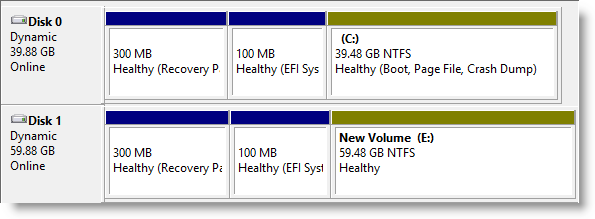
Was ist ein Backup?
*Finden Sie heraus, was ein System-Backup-Image ist.
Die Sicherung kann auf einzelne Dateien/Ordner, Betriebssysteme oder den gesamten Festplatteninhalt des Computers angewendet werden. Der Backup-Prozess besteht darin, eine Bilddatei zu speichern, die die ausgewählten Elemente auf dem aktuellen Laufwerk enthält. Wenn Sie zum Beispiel EaseUS Disk Copy verwenden, um 1:1 Kopie der Festplatte zu erstellen. Diese Kopie kann auch als ein Backup gespeichert werden, damit Sie diese Datei auf der Festplatte oder einer neuen Festplatte wiederherstellen können.
Wichtig: Sie können eine Sicherungsabbilddatei nicht öffnen und direkt auf den Sicherungsinhalt zugreifen. Nur wenn Sie eine Wiederherstellung auf das Backup-Image durchführen, können Sie die gesicherten Dateien öffnen und darauf zugreifen.
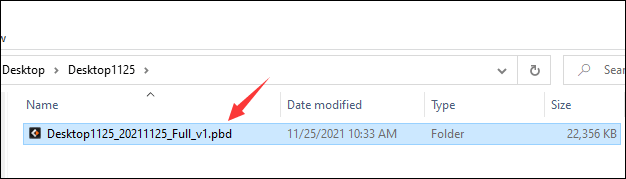
5 Unterschiede: Festplatte klonen vs. Ganze Festplatte sichern
Nach der kurzen Beschreibung von Klon und Backup wissen wir, dass sie sich im Erstellungsprozess und in den Ergebnissen stark voneinander unterscheiden. Zusammenfassend gibt es fünf Unterschiede zwischen dem Klon und dem gesamten Computer-Backup, im Allgemeinen die Computer-Festplatte.
- 1. Clone macht zwei identische Festplatten, während das Backup eine Backup-Image-Datei erstellen soll.
- 2. Klonen bedeutet, dass alles auf der Festplatte kopiert wird, aber die Sicherung kann nur für Dateien, das Betriebssystem oder eine Festplatte durchgeführt werden.
- 3. Klonen erfordert eine physische und leere Festplatte, die größer ist als der belegte Speicherplatz des Quelllaufwerks, während eine Sicherungsdatei viel kleiner ist und auf einem lokalen Laufwerk, einem Netzlaufwerk, einem NAS oder einer Cloud gespeichert werden kann.
- 4. Eine geklonte Festplatte mit einem Betriebssystem ist bootfähig, aber Sie können ein Backup-Image nur verwenden, indem Sie eine Wiederherstellung durchführen.
- 5. Das Klonen ist ein einmaliger Vorgang, während die Sicherung kontinuierlich erfolgt.
Wann braucht man die Festplatte zu klonen?
Wenn Sie sich nicht sicher sind, ob Sie einen Klon oder ein Backup erstellen sollten, finden Sie hier eine Anleitung. Die folgenden Szenarien sind häufige Klon-Fälle. Folgen Sie den folgenden Beispielen, damit Sie den Begriff "Klonen" besser kennenlernen, und stellen Sie sicher, dass Sie EaseUS Disk Copy heruntergeladen haben, um in ähnlichen Situationen eine Festplatte zu klonen. Durch das Klonen von Festplatten können Sie sich die Mühe ersparen, einen Computer durch das Herunterladen von Programmen oder die Neuinstallation des Betriebssystems neu aufzubauen.
- Upgrade einer kleinen Festplatte auf eine große Festplatte
- Austausch einer alten Festplatte gegen eine neue Festplatte
- Windows 11/10 auf HDD/SSD migrieren
- Ersetzen Sie eine defekte Festplatte ohne Datenverlust
- Tauschen Sie eine langsame HDD gegen eine schnelle SSD aus.
Festplatte klonen in Windows 11
Klonen Sie eine Festplatte in Windows 11 mühelos mit dieser Anleitung. Klicken Sie jetzt für eine Schritt-für-Schritt-Anleitung, wie Sie eine Festplatte in Windows 11 klonen können.
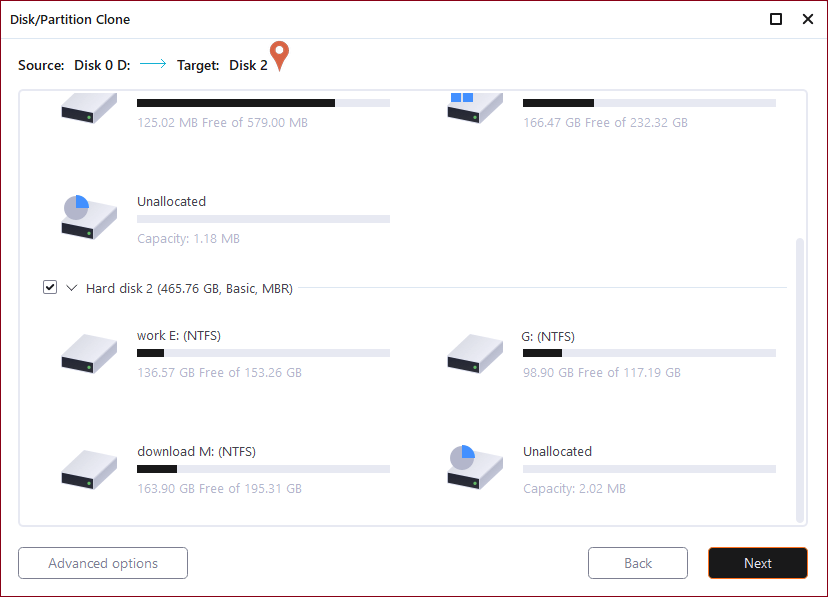
Wann wird die 1:1 Kopie verwendet?
Die Datensicherung ist eine langfristige Aufgabe zur Aufrechterhaltung der Datensicherheit und sollte daher zur täglichen Routine für jeden gehören, der mit einem Computer spielt oder arbeitet. Geschäftsinhaber sollten der Cybersicherheit und der Sicherheit von Datenbanken mehr Aufmerksamkeit schenken. EaseUS Disk Copy bietet Geschäftsanwendern ein Zuhause mit funktionsreichen Backup-Lösungen und flexiblen Backup-Zeitplänen. Solange Sie die folgenden Anforderungen erfüllen, sollten Sie ein Backup zu Ihrer Routinearbeit hinzufügen.
- Haben Sie jemals wichtige Daten durch versehentliches Löschen, Formatieren, Beschädigung der Festplatte oder plötzliches Ausschalten verloren?
- Fehlende Fähigkeiten oder Erfahrungen bei der Installation des Systems
- Verhinderung von Systemabstürzen oder Datenverlusten durch Viren-/Malware-Angriffe
EaseUS Disk Copy: Ein Begleiter für das Klonen
Klonen und Backup sind zwei verschiedene Methoden, die in unterschiedlichen Situationen angewendet werden und beide haben ihre Vor- und Nachteile. EaseUS Disk Copy ist eine weltweit bekannte Windows Festplatten-Klonen-Software, das gleichzeitig mit der Klon-Funktion integriert ist.
Als Klonen-Tool ermöglicht es dem Benutzer, Backups von Dateien, Ordnern, Betriebssystemen und der gesamten Festplatte eines Computers zu erstellen. Nach einer ersten Vollsicherung können Sie einen Sicherungszeitplan festlegen, um die nächste Sicherung automatisch mittels differenzieller Sicherung oder inkrementeller Sicherung durchzuführen. Außerdem können Sie ein bootfähiges Rettungsmedium erstellen, um auf einen toten Computer zuzugreifen und eine Systemwiederherstellung durchzuführen!
Grund dafür sind die einfache Anleitung durch den Assistenten, die Unterstützung von MBR- und GPT-Klonen und die Möglichkeit, ein portables Windows-USB-Laufwerk zu erstellen, wenn Sie sich für den System-Klon entscheiden.
Kurz gesagt, in diesem Beitrag wird hauptsächlich der Unterschied zwischen Klonen und Sichern aufgezeigt und die jeweiligen Anwendungsszenarien analysiert. Wir hoffen, dass Sie alle die beiden verwirrenden Begriffe bereits verstanden haben. Jetzt können Sie sich mit EaseUS Disk Copy abstimmen. Machen Sie entweder Backup oder Klonen einfach!
War der Artikel hilfreich?
Jahrgang 1990; Studierte Deutscher Philologie an SISU, China; Seit 2011 zum festen Team der EaseUS-Redaktion. Seitdem schreibte sie Ratgeber und Tipps. Zudem berichtete sie über Neues und Aufregendes aus der digitalen Technikwelt.
Weitere Artikel & Tipps:
-
Wie kann man externe Festplatte Daten sichern?
![author icon]() Markus | 15.01.2025, 14:31
Markus | 15.01.2025, 14:31 -
Kostenloses MBR-Backup unter Windows 10 machen
![author icon]() Mako | 07.01.2025, 13:18
Mako | 07.01.2025, 13:18 -
So installieren Sie Windows 11 auf einem neuen PC ohne Betriebssystem | 2 Möglichkeiten
![author icon]() Maria | 24.03.2025, 13:45
Maria | 24.03.2025, 13:45 -
So erstellen Sie eine HP-Wiederherstellungsdiskette auf 3 verschiedene Arten
![author icon]() Maria | 24.03.2025, 13:45
Maria | 24.03.2025, 13:45